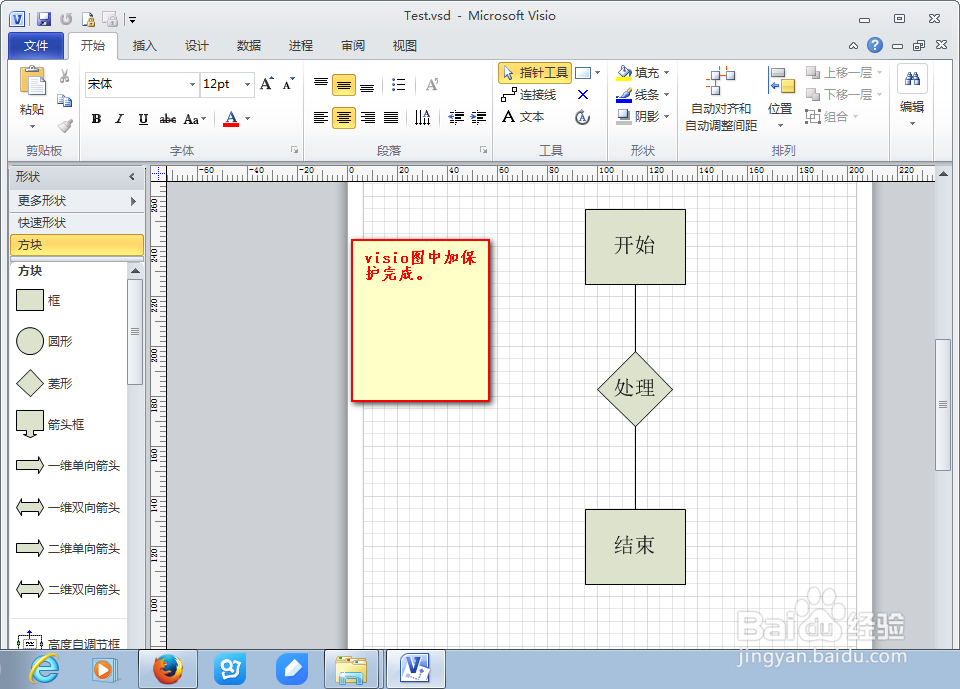1、我们往往新安装的visio对图和文档的保护功能,没有添加到工具栏。首先要将该功能添加到工具栏。
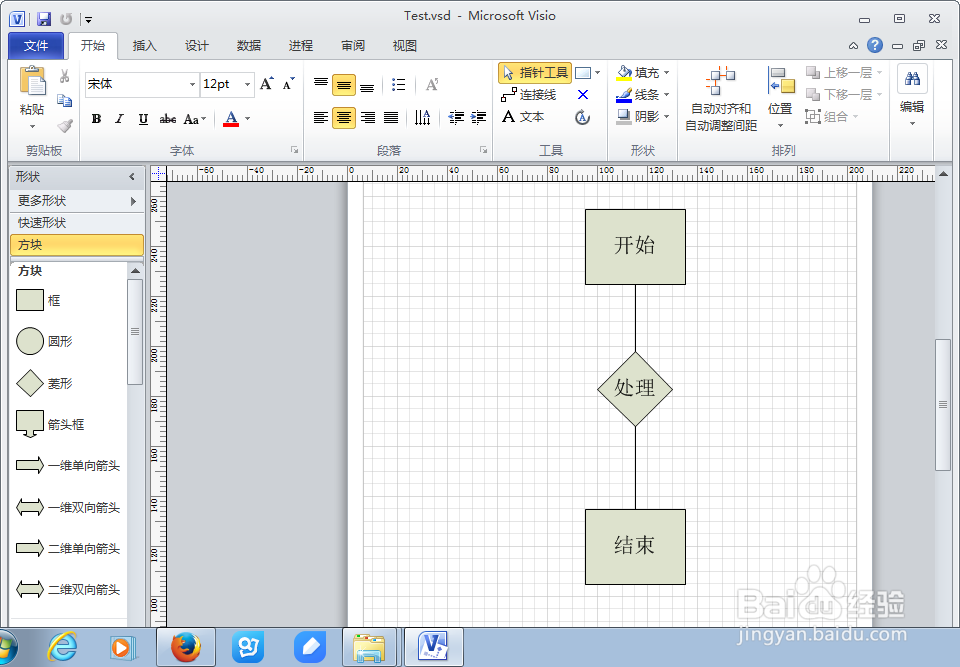
2、打开Visio,在界面上点击“文件”按钮,在弹出来的下拉框中选择“选项”项。系统弹出“Visio选项”界面。
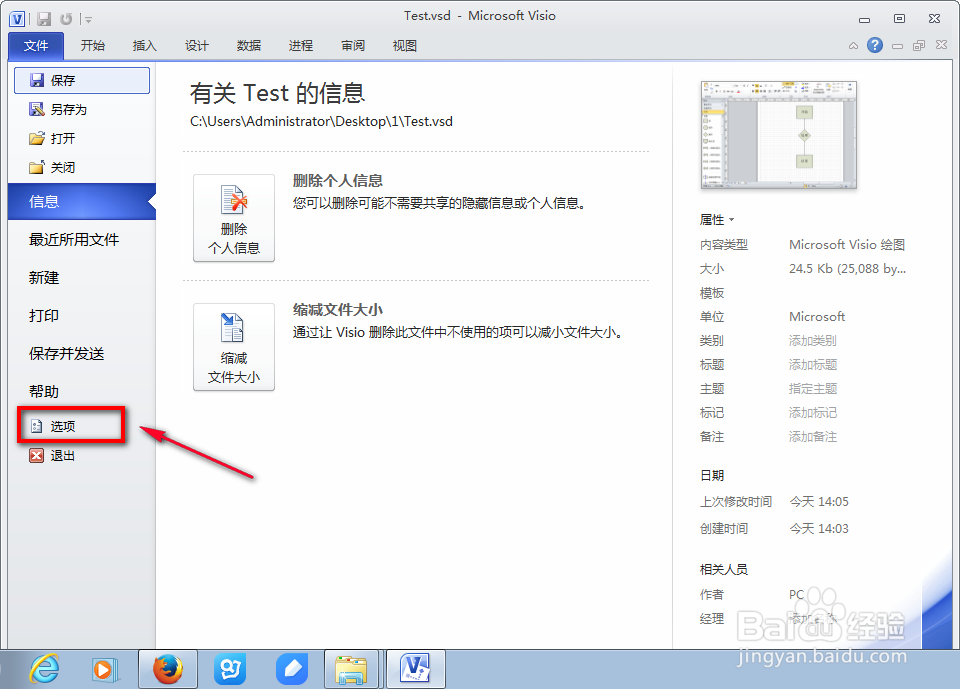
3、在“Visio选项”界面左侧点击“快速访问工具栏”。然后在“从下面位置选择命令”对应的下拉列表中选择“所以命令”,最后在滚动栏中,分别选择“保护”和“保护文档”项,点击“添加(A)>>”按钮,将其添加到其右边的栏中,然后点击“确定”按钮。
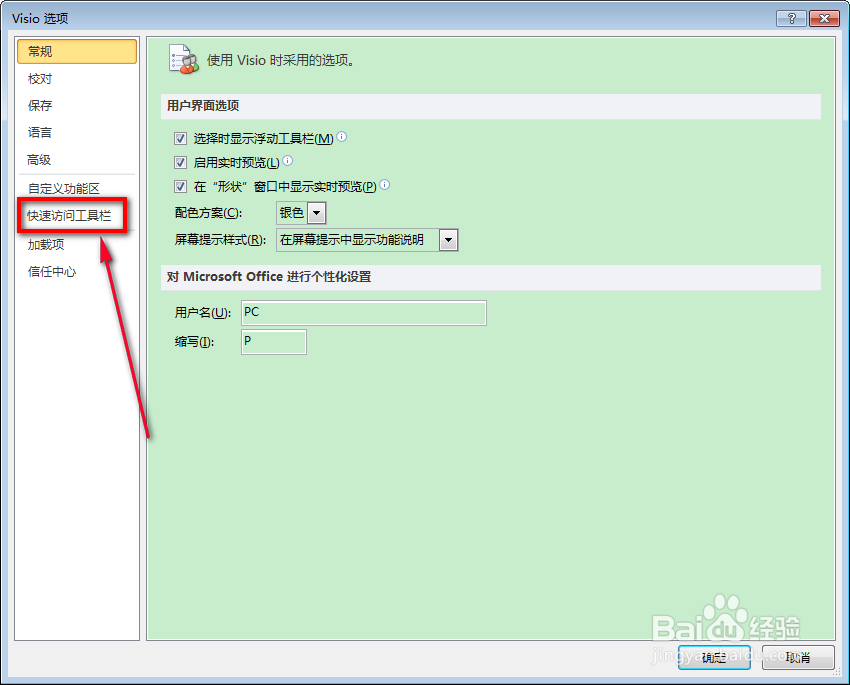
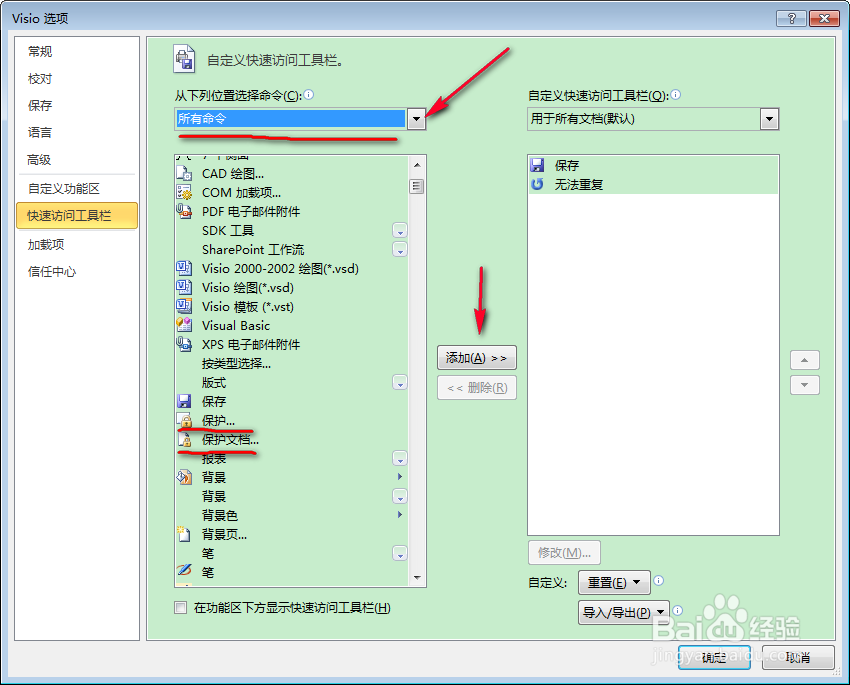

4、完成以上4个步骤,后Visio的界面的最顶端左上角会出现“保护”和“保护文档”的按钮。按“Ctrl + A”全不选中你画好的图,然后点击Visio的界面的最顶端左上角“保护”。在弹出来的“保护界面”中,全部选择所要可选框,然后点击“确定”按钮。
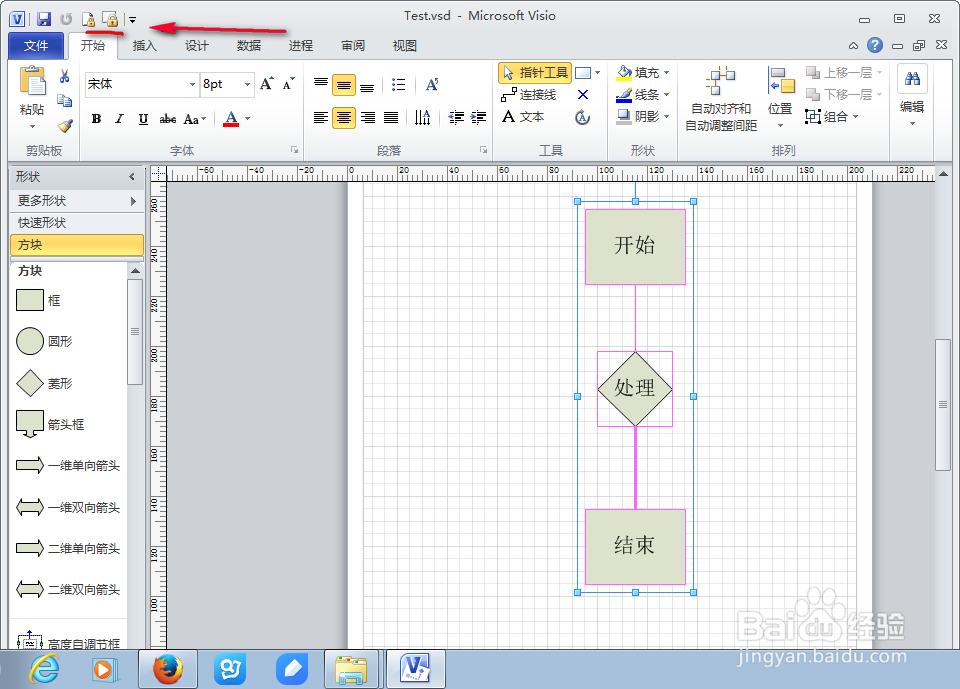
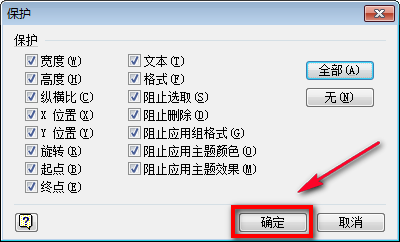
5、完成以5个步骤后,你的图加保护完成。(要修改之前加保护的图,需要取消保护,即全部选择你所画的图,然后点击Visio的界面的最顶端左上角“保护”,在弹出来的“保护界面”中,全部取消所要可选框,然后点击“确定”按钮。)